
Exploration des méthodes de récupération de dossiers sécurisés de Huawei : protection de vos données

Dans le paysage numérique d’aujourd’hui, où la confidentialité et la sécurité sont de la plus haute importance, Huawei a introduit une solution innovante pour résoudre ces problèmes - le Huawei Safe Folder. Cette fonctionnalité offre aux utilisateurs un espace sécurisé pour stocker des fichiers sensibles, offrant une tranquillité d’esprit et une protection renforcée contre les accès non autorisés. Cependant, des circonstances imprévues telles qu’une suppression accidentelle ou un dysfonctionnement de l’appareil peuvent entraîner la perte des données stockées dans le dossier sécurisé. Dans de tels cas, savoir comment récupérer efficacement ces fichiers devient essentiel. Dans cet article, nous discuterons de la récupération de Huawei Safe Folder. Jetons un coup d’œil ensemble.
Le Huawei Safe Folder est une fonctionnalité spéciale des smartphones Huawei conçue pour aider les utilisateurs à protéger leur vie privée et leurs données sensibles, telles que les photos, les vidéos, les documents et la musique. Les utilisateurs ont la possibilité de sécuriser le dossier sécurisé à l’aide d’un mot de passe ou d’une empreinte digitale, protégeant ainsi efficacement son contenu contre tout accès non autorisé. Le dossier sécurisé peut également être converti vers et depuis l’espace privé Huawei, ce qui permet d’isoler les données entre plusieurs comptes.
Le principe du dossier sécurisé est que les fichiers ou dossiers sélectionnés sont cryptés et stockés dans le stockage interne du téléphone. Ce n’est qu’avec le mot de passe ou l’empreinte digitale correct qu’ils peuvent être décryptés et consultés. Les fichiers ou dossiers du dossier sécurisé n’apparaissent pas ailleurs sur le téléphone et ne sont pas accessibles ou synchronisés par d’autres applications ou services, ce qui garantit la sécurité et la confidentialité des données.
Parmi les avantages du dossier sécurisé, citons la possibilité pour les utilisateurs d’isoler les données entre plusieurs comptes sur le même appareil. Par exemple, les utilisateurs peuvent basculer entre les comptes professionnels et personnels, en stockant différents fichiers ou dossiers séparément pour éviter toute confusion ou fuite de données. De plus, le dossier sécurisé permet aux utilisateurs de masquer ou d’afficher leurs fichiers ou dossiers en fonction de leurs besoins dans différentes situations ou environnements. Par exemple, les utilisateurs peuvent cacher leurs fichiers ou dossiers privés dans des lieux publics ou lorsqu’ils partagent le téléphone avec d’autres personnes pour éviter les regards indiscrets ou l’accès accidentel.
Supposons que vous supprimiez accidentellement des fichiers du dossier sécurisé ou que vous subissiez une perte ou des dommages aux fichiers qu’il contient pour d’autres raisons. Dans ce cas, vous pouvez essayer les quatre méthodes suivantes pour la récupération de l’espace privé Huawei :
Coolmuster Lab.Fone for Android est un logiciel professionnel de récupération de données Android qui peut vous aider à récupérer les données supprimées des smartphones Huawei, y compris les données du dossier sécurisé. Il prend en charge la récupération de divers types de données, telles que des photos, des vidéos, de la musique, des documents, des contacts, des messages, des journaux d’appels, etc. De plus, il vous permet de prévisualiser et de sélectionner les données que vous souhaitez récupérer sur votre ordinateur, ce qui rend le processus de récupération des données pratique. Le logiciel prend en charge plusieurs modèles de téléphones Android, notamment Huawei, Samsung, Vivo, OPPO, etc. En plus de récupérer les données supprimées directement à partir du téléphone, il prend également en charge la récupération des données supprimées des cartes SD.
Principales caractéristiques de Coolmuster Lab.Fone for Android
Voici un guide complet sur la restauration de dossiers sécurisés Huawei par Coolmuster Lab.Fone for Android.
01Téléchargez, installez et lancez Coolmuster Lab.Fone for Android. Ensuite, choisissez le module «Android Recovery » pour gérer vos données Huawei à l’aide de l’outil.

02Connectez votre appareil Huawei à l’ordinateur. Sur l’interface suivante, sélectionnez les types de fichiers que vous souhaitez récupérer, puis cliquez sur « Suivant ».

03À ce stade, vous pouvez opter pour les modes « Quick Scan » ou « Deep Scan ». Une fois l’analyse terminée, cliquez sur « Continuer » pour lancer le processus d’analyse sur votre téléphone Huawei.

04Sélectionnez les fichiers contenant les éléments supprimés du dossier sécurisé que vous souhaitez récupérer, puis cliquez sur « Récupérer » pour commencer le processus de récupération.

Lire la suite :
Comment récupérer des messages supprimés sur un téléphone Huawei ? [Résolu avec 4 façons]
Comment transférer des données de Huawei vers Samsung ? 5 façons pour vous
Si vous supprimez accidentellement des fichiers du dossier sécurisé dans la gestion des fichiers de Huawei, vous pouvez les restaurer à partir du dossier Supprimés récemment dans un délai de 30 jours. Il s’agit d’une fonctionnalité intégrée des téléphones Huawei qui vous permet de récupérer des fichiers supprimés par inadvertance sans avoir besoin de logiciels ou de services tiers.
Voici les étapes à suivre pour effectuer la récupération de la protection des fichiers Huawei à partir du dossier Supprimés récemment :
Étape 1. Ouvrez le gestionnaire de fichiers sur votre téléphone Huawei, appuyez sur « Parcourir », puis sélectionnez « Dossier sécurisé ».
Étape 2. Entrez le mot de passe du dossier sécurisé pour accéder à son interface.
Étape 3. Appuyez sur l’icône « menu » dans le coin supérieur droit, puis sélectionnez « Récemment supprimé ».
Étape 4. Sélectionnez les fichiers souhaités pour la récupération, puis cliquez simplement sur « Restaurer » pour lancer le processus.
Peut aimer :
Transfert de fichiers Huawei : Comment transférer des fichiers de Huawei vers un PC [Résolu]
[5 Options] Comment récupérer des contacts perdus sur Huawei en 2024
Huawei fournit une application de sauvegarde intégrée pratique qui permet aux utilisateurs d’effectuer des sauvegardes régulières pour éviter la perte de données. Si vous avez déjà utilisé l’application pour sauvegarder les données de votre dossier sécurisé, vous pouvez récupérer vos données en restaurant la sauvegarde. Suivez ces étapes pour obtenir la récupération sécurisée des données des dossiers Huawei par le biais d’une sauvegarde :
Étape 1. Sur votre téléphone Huawei, accédez à l’application Sauvegarde, puis sélectionnez « Restaurer ».
Étape 2. Choisissez la source des données que vous souhaitez récupérer, puis cliquez sur « Suivant ».
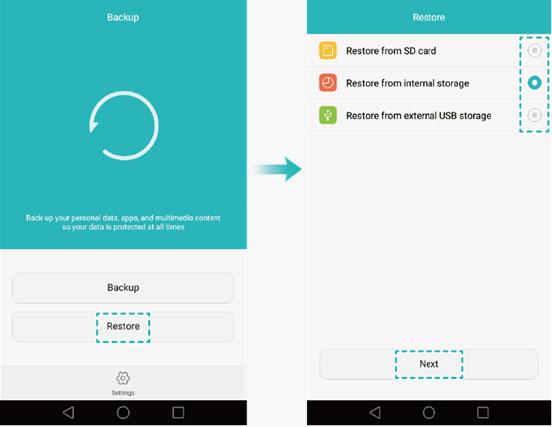
Étape 3. Sur l’écran « Sélectionner les données », choisissez les données que vous souhaitez restaurer, puis appuyez sur « Démarrer la restauration ».
Étape 4. Sélectionnez un emplacement pour restaurer vos données parmi les options fournies dans la boîte de dialogue contextuelle, puis appuyez sur « OK » pour lancer le processus de restauration.
Voir aussi :
Comment déplacer des applications sur une carte SD sur Huawei en un clic ? 3 façons simples
Méthodes pour sauvegarder un téléphone Huawei sur Mac (99% des gens ne savent pas)
Si vous avez déjà utilisé Google Drive pour sauvegarder les données de votre dossier sécurisé, vous pouvez également récupérer vos données en restaurant la sauvegarde. Google Drive se distingue comme un service de stockage en nuage largement utilisé, offrant des capacités de stockage et de synchronisation transparentes pour vos fichiers dans le cloud, et vous pouvez obtenir 15 Go d’espace de stockage gratuitement. L’intégration de Google Drive offre une approche alternative pour récupérer des fichiers cachés dans le dossier sécurisé de Huawei.
Voici les étapes à suivre pour récupérer des fichiers à partir du dossier sécurisé Huawei à l’aide de Google Drive :
Étape 1. Ouvrez l’application Google Drive sur votre téléphone Huawei ou visitez le site Web de Google Drive dans votre navigateur et connectez-vous avec votre compte Google.
Étape 2. Dans Google Drive, localisez les fichiers de votre dossier sécurisé que vous avez précédemment sauvegardés. Vous pouvez utiliser la recherche ou le tri pour trouver rapidement vos fichiers.

Étape 3. Choisissez les fichiers que vous souhaitez récupérer, puis appuyez sur l’option « télécharger » pour enregistrer les fichiers sur votre téléphone.
Étape 4. Exécutez le gestionnaire de fichiers sur votre téléphone, localisez les fichiers que vous venez de télécharger, puis appuyez longuement sur les fichiers et choisissez « Déplacer » ou « Copier ».
Étape 5. Dans le gestionnaire de fichiers, accédez au dossier sécurisé, entrez le mot de passe pour accéder à l’interface du dossier sécurisé, puis choisissez un emplacement de destination et déplacez ou copiez les fichiers dans le dossier sécurisé.
Le Huawei Safe Folder représente un effort louable pour améliorer la sécurité numérique et la confidentialité des utilisateurs. Cependant, des circonstances imprévues telles qu’une perte de données ou un dysfonctionnement de l’appareil peuvent toujours se produire, ce qui nécessite des solutions de récupération efficaces. En vous familiarisant avec les méthodes décrites dans cet article, vous pouvez garantir une récupération rapide et efficace de vos données précieuses stockées dans le dossier sécurisé.
Qu’il s’agisse de logiciels spécialisés tels que Coolmuster Lab.Fone for Android, de fonctionnalités intégrées ou d’intégration au cloud, la protection de l’intégrité des données reste primordiale dans le paysage numérique d’aujourd’hui. Chacune de ces quatre méthodes a ses propres avantages, inconvénients et scénarios appropriés. Vous pouvez choisir la méthode la plus appropriée en fonction de votre situation spécifique et de vos besoins pour réaliser la récupération Huawei Safe Folder. L’adoption de ces méthodes de récupération permet aux utilisateurs de relever efficacement les défis et de garder le contrôle de leurs actifs numériques.
Articles connexes :
Comment transférer des photos de Huawei vers un PC dans le Top 6 des méthodes accréditées ?
[Emplacement fictif de Huawei] Comment puis-je changer mon emplacement fictif sur Huawei ?
Cassé mais pas battu : stratégies pour récupérer les données d’un téléphone Huawei cassé
Sauvegarde Huawei : Comment sauvegarder et restaurer un téléphone Huawei ?

 Récupération Android
Récupération Android
 Exploration des méthodes de récupération de dossiers sécurisés de Huawei : protection de vos données
Exploration des méthodes de récupération de dossiers sécurisés de Huawei : protection de vos données





